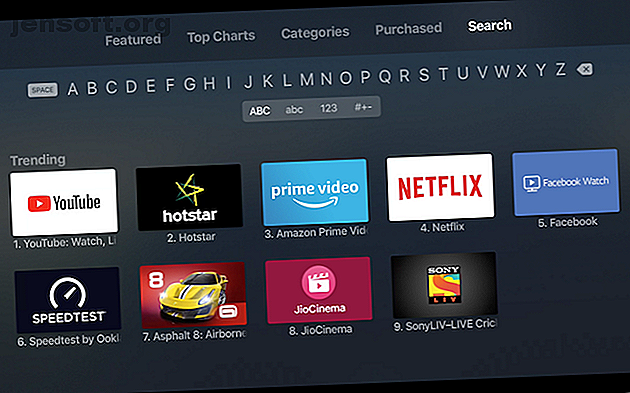
Apple TV और नेटफ्लिक्स गाइड: टिप्स, ट्रिक्स और ट्रबलशूटिंग एडवाइस
विज्ञापन
स्मार्ट टीवी से लेकर स्ट्रीमिंग स्टिक तक, नेटफ्लिक्स विभिन्न प्लेटफार्मों की एक श्रृंखला में उपलब्ध है। लेकिन सभी नेटफ्लिक्स अनुभवों को समान नहीं बनाया गया है।
ऐप्पल टीवी तेज और उपयोग में आसान है, और नेटफ्लिक्स ऐप प्लेटफ़ॉर्म पर अच्छा काम करता है। YouTube और अमेज़ॅन प्राइम वीडियो के विपरीत, नेटफ्लिक्स ऐप वास्तव में Apple टीवी पर मूल रूप से चलाने के लिए अनुकूलित है। यही कारण है कि ऐप्पल टीवी पर नेटफ्लिक्स स्ट्रीमिंग सेवा का अनुभव करने के सर्वोत्तम तरीकों में से एक है।
इस लेख में, हम आपको कुछ टिप्स, ट्रिक्स और समस्या निवारण सलाह देने से पहले अपने Apple TV पर Netflix स्थापित करने में मदद करेंगे।
ऐप्पल टीवी पर नेटफ्लिक्स कैसे सेट करें
अपने ऐप्पल टीवी पर नेटफ्लिक्स देखना ऐप डाउनलोड करने में उतना ही सरल है, जितना आप अपने iPhone या iPad के साथ करते हैं।
अपने ऐप्पल टीवी को कैसे सेट अप करें और अपने ऐप्पल टीवी को कैसे सेट अप करें और अपने ऐप्पल टीवी को कैसे सेट अप करें और अपने ऐप्पल टीवी का उपयोग करें। यहाँ बताया गया है कि आप अपने ऐप्पल टीवी को कैसे सेट कर सकते हैं, आप इसके साथ क्या कर सकते हैं और क्या करें अपेक्षा के अनुरूप व्यवहार नहीं करना चाहिए। और पढ़ें (4th जेनरेशन या Apple टीवी 4K), होमस्क्रीन पर जाएं और ऐप स्टोर आइकन ढूंढें। उस पर क्लिक करें शीर्ष पर खोज टैब पर नेविगेट करने के लिए ट्रैकपैड का उपयोग करें।

फिर नेटफ्लिक्स की खोज के लिए सर्च बार का उपयोग करें। नेटफ्लिक्स ऐप पेज से, डाउनलोड या गेट बटन पर क्लिक करें। नेटफ्लिक्स ऐप डाउनलोड किया जाएगा और होमस्क्रीन के नीचे दिखाई देगा।

नेटफ्लिक्स ऐप ढूंढें और इसे खोलें। यदि आपके पास पहले से नेटफ्लिक्स खाता है, तो आप साइन इन बटन पर क्लिक कर सकते हैं। यदि आपके पास कोई खाता नहीं है, तो आप साइन अप कर सकते हैं और 30 दिन का निःशुल्क परीक्षण प्राप्त कर सकते हैं।

एक बार लॉग इन करने के बाद, नेटफ्लिक्स आपको अपने सभी प्रोफाइल दिखाएगा। यदि आपके पास पहले से एक नहीं है, तो आप नई प्रोफ़ाइल बनाने के लिए प्रोफ़ाइल जोड़ें बटन का उपयोग कर सकते हैं। यदि आप एक नई प्रोफ़ाइल के साथ जा रहे हैं, तो आपको कुछ फिल्में और टीवी शो चुनने के लिए कहा जाएगा।

आपका नेटफ्लिक्स अनुभव अब तैयार है। Apple TV पर यूजर इंटरफेस वहां मौजूद हर दूसरे नेटफ्लिक्स ऐप जैसा है। आप ऊपर और नीचे स्वाइप करें और टाइटल ब्राउज़ करने के लिए दाएं और बाएं। आइटम का चयन करने के लिए टचपैड पर क्लिक करें। यहां से, आप इसे खेलना शुरू कर सकते हैं, सभी एपिसोड देख सकते हैं, अपनी सूची में शीर्षक जोड़ सकते हैं या इसे रेट कर सकते हैं।

हाल ही में, नेटफ्लिक्स ने अधिक स्पष्टता को जोड़ते हुए, ऐप की होम स्क्रीन को सरल बनाया है। अब, आप बाएं किनारे पर एक लगातार साइडबार देखेंगे। साइडबार का विस्तार करने के लिए बाएं किनारे पर सभी तरह से स्वाइप करें। यहां आपको खोज, आपकी सूची, सेटिंग, प्रोफ़ाइल, और बहुत कुछ एक्सेस करने के लिए शॉर्टकट दिखाई देंगे।

ऐप्पल टीवी पर नेटफ्लिक्स सबटाइटल्स को कैसे सक्षम करें
नेटफ्लिक्स में उपशीर्षक सक्षम करने के लिए, कुछ खेलना शुरू करें और जानकारी बार को प्रकट करने के लिए नीचे स्वाइप करें। उपशीर्षक चुनें और अपनी पसंद की भाषा चुनें।

आप नेटफ्लिक्स उपशीर्षक को कस्टमाइज़ कर सकते हैं नेटफ्लिक्स उपशीर्षक नहीं पढ़ सकते हैं? यहाँ है कि कैसे उनकी उपस्थिति को बदलने के लिए नेटफ्लिक्स उपशीर्षक नहीं पढ़ सकते हैं? यहां बताया गया है कि उनकी उपस्थिति कैसे बदलें यदि डिफ़ॉल्ट नेटफ्लिक्स उपशीर्षक उपस्थिति आपकी आंखों के साथ अच्छी तरह से नहीं बैठती है, तो आप उन्हें अनुकूलित कर सकते हैं और उन्हें पढ़ना आसान बना सकते हैं - और ये सेटिंग्स सभी समर्थित उपकरणों पर लागू होती हैं! वेबसाइट से और पढ़ें लेकिन वे Apple TV ऐप पर लागू नहीं होंगे। सबटाइटल्स का लुक बदलने के लिए आपको नेटफ्लिक्स सेटिंग में जाना होगा।
होमस्क्रीन से, सेटिंग्स खोलें, जनरल > एक्सेसिबिलिटी > सबटाइटल्स और कैप्शनिंग > क्लोज्ड कैप्शन और एसडीएच > स्टाइल का चयन करें और विकल्पों में से एक चुनें। हमारे परीक्षण में, टीवीओएस के लिए अनुकूलन योग्य उपशीर्षक शैलियों ने नेटफ्लिक्स ऐप में काम नहीं किया, इसलिए आपके एकमात्र विकल्प पारदर्शी पृष्ठभूमि, बड़े पाठ, क्लासिक और आउटलाइन टेक्स्ट हैं।

कैसे अमेरिकी नेटफ्लिक्स अमेरिका के बाहर पाने के लिए
आपको Apple TV ऐप स्टोर पर वीपीएन नहीं मिलेंगे। लेकिन यह आपको किसी अन्य क्षेत्र से नेटफ्लिक्स देखने से नहीं रोकना चाहिए। किसी भी देश में नेटफ्लिक्स पर सब कुछ कैसे देखें अंतर्राष्ट्रीय स्तर पर किसी भी देश में नेटफ्लिक्स पर सब कुछ कैसे देखें अंतरराष्ट्रीय स्तर पर या किसी अन्य देश में होने पर नेटफ्लिक्स को अंतरराष्ट्रीय स्तर पर देखने के लिए अपने नेटफ्लिक्स क्षेत्र को बदलना। मुमकिन। हम आपको दिखाते हैं कि कैसे। अधिक पढ़ें । यदि आप अपने Apple टीवी पर Netflix US कंटेंट एक्सेस करना चाहते हैं, तो DNS प्रॉक्सी का उपयोग करें। बस अपने स्थानीय DNS पते को अमेरिका में स्थित प्रॉक्सी पते से बदल दें
DNS एड्रेस प्राप्त करने के लिए आप Getflix जैसी सेवा का उपयोग कर सकते हैं। एक बार जब आप किसी खाते के लिए साइन अप कर लेते हैं, तो Getflix की वैश्विक DNS सर्वर की सूची पर जाएं, और उस देश के DNS पते पर ध्यान दें, जिसका आप उपयोग करना चाहते हैं।
सेटिंग्स खोलें, नेटवर्क > वाई-फाई पर जाएं और अपना नेटवर्क चुनें। यहां, DNS कॉन्फ़िगर करें चुनें, मैनुअल चुनें और फिर DNS पते को इनपुट करें जो आपकी सेवा ने प्रदान किया है।

सेटिंग > सिस्टम > पुनः आरंभ करें और अपने Apple TV को रीबूट करें। नेटफ्लिक्स को फिर से शुरू करें और एक ऐसे शो की खोज करें जो आपके क्षेत्र में उपलब्ध नहीं है अगर यह परीक्षण करने के लिए कि यह काम करता है।

एप्पल टीवी और नेटफ्लिक्स के साथ आम मुद्दे
लैग्स और हैंगअप को कैसे ठीक करें
कभी-कभी, नेटफ्लिक्स ऐप फ्रीज कर देगा और कुछ भी करने से मना कर देगा। इस मुद्दे को ठीक करने का सबसे अच्छा तरीका है ऐप को छोड़ना। Apple टीवी रिमोट पर, ऐप स्विचर को प्रकट करने के लिए होम बटन पर डबल-क्लिक करें। नेटफ्लिक्स ऐप पर स्वाइप करें और ऐप छोड़ने के लिए टचपैड पर स्वाइप करें।
त्रुटि कोड 11800 को कैसे ठीक करें
यदि आपका Apple टीवी 11800 त्रुटि कोड दिखा रहा है, तो इसका मतलब है कि आपके Apple टीवी की सिस्टम जानकारी को रीफ्रेश करने की आवश्यकता है। ऐसा तब हो सकता है जब आप ज्यादातर अपने Apple TV पर Netflix कंटेंट स्ट्रीम करते हैं।
समाधान सरल है। अपने Apple TV को बंद करें, दो मिनट के लिए पावर केबल को अनप्लग करें, इसे फिर से प्लग करें, और अपने Apple टीवी को पुनरारंभ करें।
कम गुणवत्ता वाली स्ट्रीमिंग कैसे ठीक करें
यदि नेटफ्लिक्स बफरिंग रखता है, तो निम्न समाधान आज़माएं:
इंटरनेट स्पीड की जांच करें : पहली चीज़ जो आपको करनी चाहिए वह है स्पीड टेस्ट चलाना कि कैसे आपका वाई-फाई स्पीड टेस्ट किया जाए (और 7 गलतियाँ आपको बचनी चाहिए) कैसे अपने वाई-फाई स्पीड का परीक्षण करें (और 7 गलतियों से आपको बचना चाहिए) वाई-फाई गति परीक्षण आपको बता सकते हैं कि आपकी वायरलेस गति कितनी तेज़ है। ये युक्तियां आपको वाई-फाई की गति को सही ढंग से जांचने में मदद करेंगी। अधिक पढ़ें । सुनिश्चित करें कि आप एक चिकनी HD अनुभव के लिए लगभग 20 मेगाबिट प्रति सेकंड डाउनलोड गति प्राप्त कर रहे हैं।
DNS को रीसेट करें : यदि आप सबसे अच्छे थर्ड पार्टी DNS प्रदाताओं में से एक का उपयोग कर रहे हैं तो 5 DNS सर्वर आपके ऑनलाइन सुरक्षा में सुधार करने की गारंटी देते हैं 5 DNS सर्वर आपके ऑनलाइन सुरक्षा में सुधार करने की गारंटी देते हैं आपके DNS प्रदाता को बदलने से आपके कंप्यूटर के ऑनलाइन खतरों के खिलाफ नाटकीय रूप से सुधार हो सकता है - लेकिन जो आपको चुनना चाहिए? हम आपको पांच डीएनएस प्रदाता दिखाते हैं जिन्हें आप आज बदल सकते हैं। और पढ़ें, यह आपके नेटफ्लिक्स धाराओं को धीमा कर सकता है। सेटिंग्स > नेटवर्क > वाई-फाई > अपने नेटवर्क > डीएनएस को कॉन्फ़िगर करें, और स्वचालित पर स्विच करें।
4K स्ट्रीमिंग कैसे सक्षम करें

यदि आप Apple TV 4K का उपयोग कर रहे हैं, तो आप पूर्ण 4K रिज़ॉल्यूशन में नेटफ्लिक्स शो देखना चाहेंगे। आप यह कैसे सुनिश्चित कर सकते हैं कि आपको हमेशा सर्वश्रेष्ठ रिज़ॉल्यूशन संभव है? अपने कंप्यूटर पर नेटफ्लिक्स खाता सेटिंग पृष्ठ खोलें और प्लेबैक सेटिंग्स पर नेविगेट करें।
उच्च विकल्प पर स्विच करें ताकि आपको स्ट्रीमिंग की सर्वोत्तम गुणवत्ता मिल सके। यदि आप 4K सामग्री को स्ट्रीम करना चाहते हैं, तो आपको 25 मेगाबिट्स प्रति सेकंड या उससे अधिक की गति के साथ एक स्थिर इंटरनेट कनेक्शन की आवश्यकता होगी।
नेटफ्लिक्स से साइन आउट कैसे करें

सोच रहा था कि नेटफ्लिक्स से साइन आउट कैसे हो सकता है? साइडबार को प्रकट करने के लिए बाईं ओर सभी तरह से स्वाइप करें, सेटिंग्स चुनें, और साइन आउट चुनें ।
नेटफ्लिक्स से और भी अधिक हो रही है
हमें उम्मीद है कि इस लेख से आपको अपने Apple टीवी पर नेटफ्लिक्स का उपयोग करने में मदद मिलेगी। आखिरकार, एक बार जब आप नेटफ्लिक्स प्राप्त कर लेते हैं और अपने ऐप्पल टीवी पर चल रहे होते हैं, तो नई सामग्री की एक पूरी श्रृंखला आपके लिए उपलब्ध हो जाती है।
कोई फर्क नहीं पड़ता कि आप नेटफ्लिक्स तक पहुंचने के लिए किस उपकरण का उपयोग करते हैं, हमने आपको नेटफ्लिक्स के अंतिम गाइड में नेटफ्लिक्स की अंतिम गाइड: टिप्स एंड ट्रिक्स के साथ कवर किया है: नेटफ्लिक्स के बारे में आप जो जानना चाहते हैं वह सब कुछ है। नेटफ्लिक्स के बारे में यह गाइड आपको नेटफ्लिक्स का उपयोग करने के बारे में जानने के लिए आवश्यक सब कुछ प्रदान करता है। चाहे आप नए सब्सक्राइबर हों या वहां से सर्वश्रेष्ठ स्ट्रीमिंग सेवा के स्थापित प्रशंसक। अधिक पढ़ें । जिससे आपको स्ट्रीमिंग सेवा से बाहर निकलने में मदद करनी चाहिए।
इसके बारे में अधिक जानें: Apple TV, Media Streaming, Netflix।

